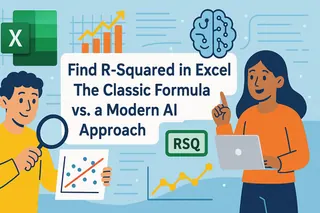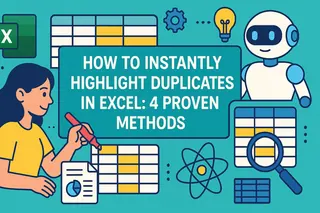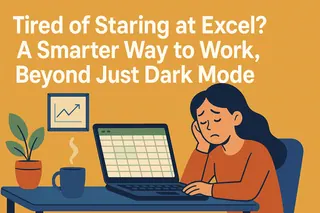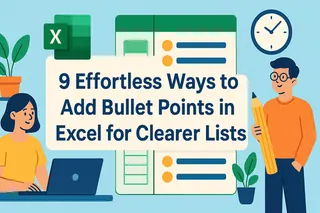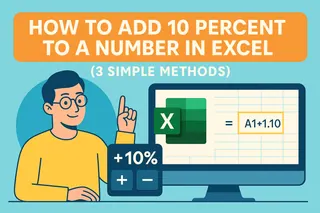核心要点
- 传统构建Excel数据模型需要精通Power Query和Power Pivot的高级技术技能,而大多数业务用户无暇掌握
- 匡优Excel的AI方法消除了数据建模的复杂性——只需上传文件并用通俗语言描述所需分析
- 该平台自动处理通常需要数十个手动步骤和技术知识的关联关系、合并及计算
- 对于需要快速获取多源洞察的销售、营销和运营团队,匡优Excel提供即时数据建模而无需技术负担
数据模型使我们能够加载、整合和分析来自多个来源的数据,促进对数据更动态、更深入的观察。当单个电子表格不足以解答业务问题时,这一点至关重要。
在本教程的各个章节中,我们将探讨在Excel中创建数据模型的传统方法,利用Power Query、Power Pivot和数据透视图等强大工具。但我们也将介绍一种革命性的AI驱动替代方案,它能以数倍速度实现相同目标。
让我们开始吧!
如何在Excel中创建数据模型
创建数据模型有两条主要路径:现代AI驱动方式和传统手动方式。
现代方法:使用AI助手如匡优Excel

追求极致速度和简便性,匡优Excel是最佳选择。匡优Excel设计用于通过自然语言指令处理复杂数据任务。流程极其简单:
- 上传文件: 上传所有相关数据文件(如
Orders.xlsx和Products.xlsx) - 陈述需求: 用通俗语言提问,例如"合并这些文件并显示每个产品名称的总销量"
- 获取结果: 匡优Excel自动理解关联关系、合并数据、执行计算,并即时交付完整报告或图表
这种方法绕过了传统方法复杂多步骤的流程,我们接下来将对此进行探讨。
传统方法:Excel手动操作步骤
对于偏好手动控制或希望了解底层机制的用户,以下是常规步骤:
- 将数据格式化为表格
- 创建表格间的关联关系
- 使用Power Query加载和转换数据
- 使用Power Pivot进行高级数据建模
- 利用数据透视表和透视图可视化数据
何时在Excel中使用数据模型
在几种常见场景下创建Excel数据模型特别有用,包括数据清洗、数据集成与转换以及复杂数据分析。以下是部分主要优势。
- 促进数据清洗: 数据模型有助于清洗和标准化不同数据集以保持统一性和一致性。在处理需要混合和预处理的不同来源数据时至关重要
- 执行或解决数据集成与转换: 建立数据模型后,来自任何其他来源的所有数据都可以轻松集成和转换,数据用户可以获得易于处理和分析的统一视图
- 增强数据可视化: 数据模型支持开发高级数据可视化,如数据透视图和Power View报告
- 提升数据安全与管理: 通过数据模型可以实现对数据不同部分的受控访问。您将更轻松地管理模型内的权限和数据,降低未经授权访问和数据泄露的风险
- 简化数据报告: 通过数据模型可以完全自动化数据报告,从而促进报告和决策过程。这使得报告和仪表板在新数据插入时能够动态调整
- 处理大型数据集: 数据模型可以处理Excel中的大型数据集,克服传统Excel工作表的限制
- 实现复杂数据分析: 在多个数据表之间创建关系的功能支持高级数据分析,这在常规Excel函数中可能不易实现
如何通过导入数据创建数据模型(手动方式)
本节我们将逐步演示通过导入样本数据集创建数据模型的传统流程。我们将使用两个样本数据集:订单和产品。您可以创建类似数据集进行跟随操作。
第一步是将数据导入Excel。新建Excel工作簿,点击"数据"选项卡。在"获取数据"下选择"从文件">"从工作簿"。
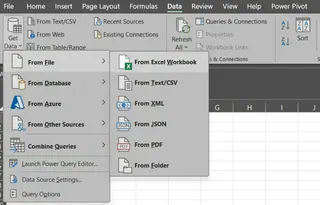
将数据导入Excel。作者供图
选择Order.xlsx工作簿,点击导入。这将打开导航器窗口:选择Sheet1表格。
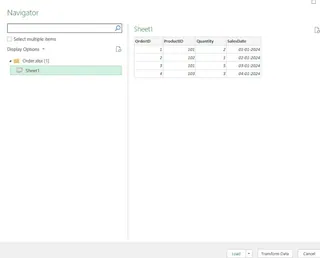
Excel中的导航器窗口。作者供图
点击加载到选项将打开导入数据窗口。在对话框中选择仅创建连接并勾选将此数据添加到数据模型。点击确定。
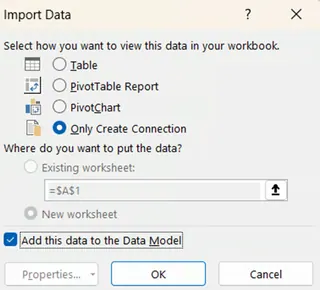
导入数据窗口。作者供图
重复上述步骤加载Product工作表。完成这两项任务后,您的Excel工作簿将如下所示:
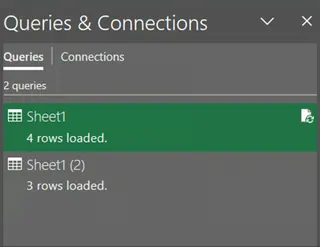
查询与连接窗格。作者供图
恭喜!您已成功将两个工作表导入Excel文件。下一步是在导入的表格之间建立关联关系。为此,请转到数据工具选项卡并点击关系。
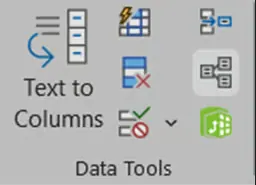
数据工具选项卡。作者供图
新窗口将出现。
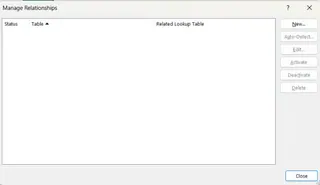
管理关系窗口。作者供图
点击新建创建关系。创建关系弹窗将打开。按如下所示定义关系。
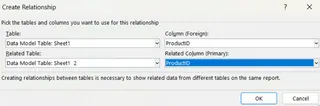
创建关系窗口。作者供图
点击确定。关系已建立,您可以在连接选项卡中确认。
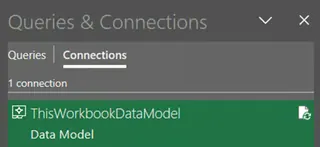
查询与连接窗格。作者供图
下一阶段是创建数据透视表。转到插入选项卡并点击数据透视表。然后在数据透视表对话框中选择使用此工作簿的数据模型。
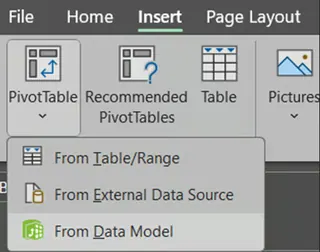
数据透视表对话框。作者供图
选择数据透视表的位置。点击确定。数据透视表将打开,您可以在数据透视表字段下看到字段。
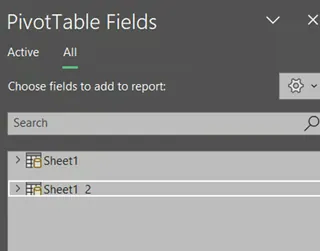
数据透视表字段。作者供图
要构建数据透视表,将字段拖到行和值区域:
- 行: 产品名称
- 值: 数量
生成的数据透视表将如下所示:
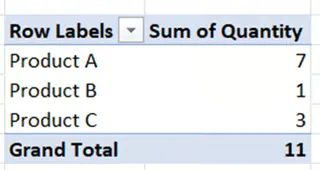
数据透视表字段窗格。作者供图
匡优Excel优势:从15次点击到1条指令
上述15+步骤流程功能强大,但复杂耗时。使用匡优Excel,您可以在几秒钟内获得相同结果。
- 上传
Order.xlsx和Product.xlsx- 提问:"使用ProductID关联文件,显示每个产品名称的总数量。"
如此即可。匡优Excel自动处理连接、关系和数据透视表创建,即时给出最终答案。
如何使用Power Query创建数据模型(手动方式)
本节我们将使用存储在名为Sample_Data的Excel文件中的数据。该文件也可在上一节提供的同一链接中找到。工作表中有两个名为Data的表格。
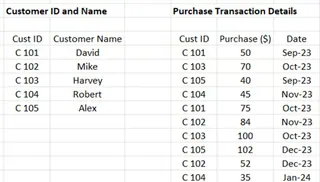
要连接的Excel表格。作者供图
我们将在此现有Excel工作表中构建数据模型。首先,在Customer ID and Name表格内选择任意单元格,然后按Ctrl + T。
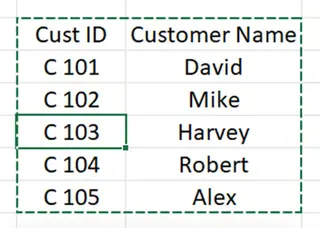
选择单元格。作者供图
这将打开创建表格弹窗。
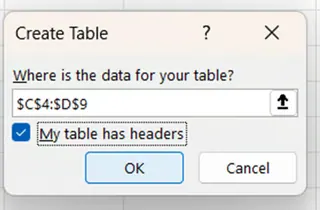
创建表格弹窗。作者供图
点击确定。现在为此表格命名。转到表格设计上下文窗口,在表格名称下将表格重命名为CustomerPQ。

表格设计上下文窗口。作者供图
对第二个表格重复此过程。这次将名称设置为PurchasePQ。
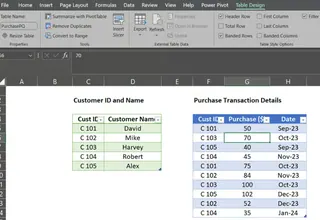
准备用于数据模型的两个表格。作者供图
现在,激活PurchasePQ表格,转到数据,选择从表格/区域。这将打开Power Query编辑器。
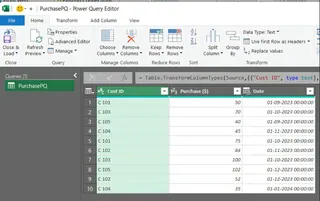
打开Power Query编辑器。作者供图
要创建连接并将表格添加到数据模型,点击关闭并加载的下拉选项卡,选择关闭并加载至...
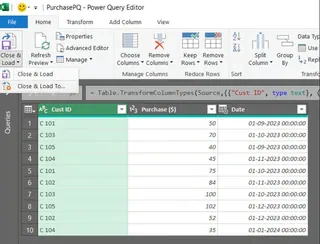
关闭Power Query编辑器。作者供图
在导入数据窗口中,选择仅创建连接并勾选将此数据添加到数据模型。
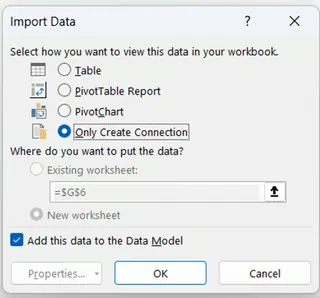
导入数据窗口。作者供图
对CustomerPQ表格重复整个流程。完成后,查询与连接选项卡将显示两个表格。
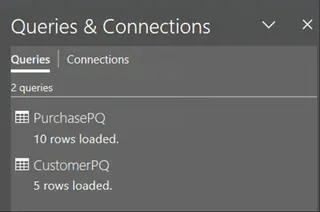
查询与连接。作者供图
现在我们准备建立关联关系。在数据选项卡内,转到数据工具部分,点击管理数据模型。
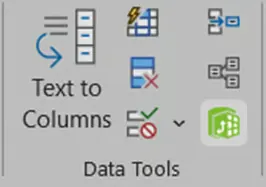
数据工具。作者供图
这将打开Power Pivot for Excel。点击图表视图。
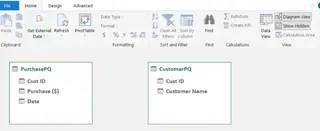
图表视图。作者供图
您可以看到有两个表格,但尚未连接。转到设计选项卡并点击创建关系。
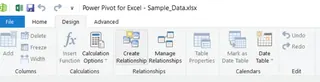
设计选项卡。作者供图
新窗口将打开。填写详细信息以通过Customer ID链接表格。
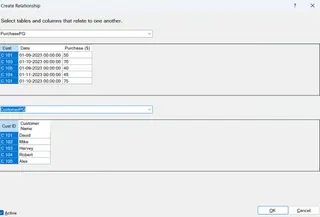
创建关系窗口。作者供图
点击确定。关系现已建立。
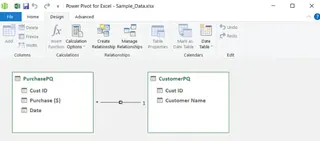
显示关系已建立的窗口。作者供图
最后,您可以从数据模型插入数据透视表,并将Customer Name拖到行区域,Purchase拖到值区域,以获得汇总报告。
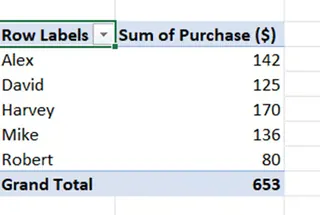
数据透视表输出。作者供图
匡优Excel优势:跳过20+次点击
Power Query是一款出色的工具,但正如您所见,它需要浏览多个菜单和窗口。匡优Excel简化了整个工作流程。
- 上传
Sample_Data.xlsx文件- 提问:"基于工作表中的两个表格,每个客户名称的总购买量是多少?"
您无需打开Power Query或Power Pivot即可获得相同结果。
如何直接在Power Pivot中创建数据模型
此方法与Power Query方法类似,但直接从Power Pivot选项卡启动。
首先,转到样本数据文件中名为Power Pivot的工作表,为我们的两条记录创建表格,分别命名为CustomerPP和PurchasePP。
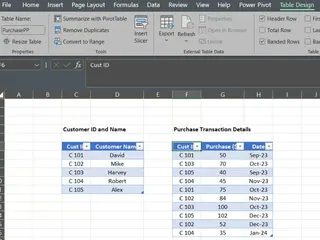
来自记录的数据表格。作者供图
下一步是将这些表格添加到数据模型。选择CustomerPP表格,转到Power Pivot选项卡,选择添加到数据模型。
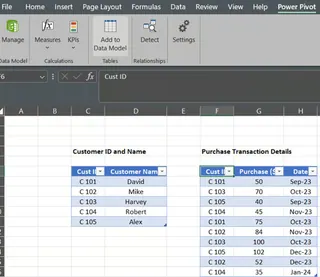
PowerPivot下的添加到数据模型。作者供图
这将打开Power Pivot for Excel弹窗。
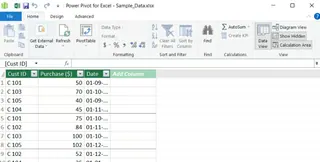
Power Pivot for Excel弹窗。作者供图
保存并关闭此窗口。对PurchasePP表格重复相同过程。两个表格都加入模型后,您可以使用图表视图和创建关系对话框在它们之间建立关系,正如我们在Power Query部分所做的那样。
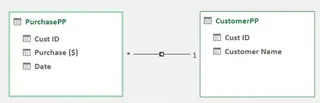
关系已建立。作者供图
从此处创建数据透视表很容易。最终输出将是我们之前看到的相同汇总报告。
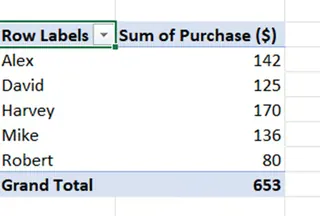
数据透视表汇总。作者供图
如何使用数据透视图创建可视化
通过任何手动方法创建数据透视表后,插入数据透视图很容易。选择数据透视表,转到插入选项卡。
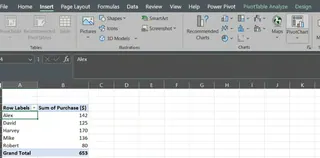
数据透视表汇总。作者供图
点击数据透视图,选择所需的图表类型(如条形图),然后点击确定。
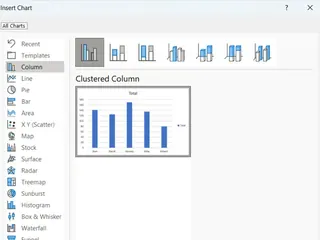
插入图表选项。作者供图
这将创建以下数据透视图。
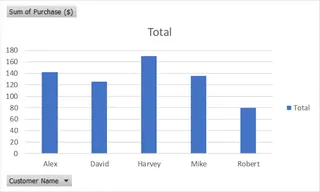
数据透视图可视化。作者供图
匡优Excel优势:直接获取图表
为何要创建表格只是为了制作图表?使用匡优Excel,您可以跳过中间步骤直接获得可视化结果。
上传文件后,只需提问:"创建显示每个客户总购买金额的条形图。"
您只需一步即可获得可用于演示的图表。
常见Excel数据模型问题与故障
尽管功能强大,手动数据建模可能导致问题。以下是一些常见问题及解决方案。
如果数据模型问题导致Microsoft Excel无法打开工作簿,我该怎么办?
这可能由于损坏或兼容性问题引起。
- 在安全模式下打开: 启动Excel时按住Ctrl键
- 检查更新: 确保Excel是最新版本(文件 > 账户 > 更新选项)
- 修复Office: 使用控制面板中的Office修复工具
- 禁用加载项: 转到文件 > 选项 > 加载项并禁用所有加载项
如何排查数据模型中的错误?
- 检查数据类型: 确保用于关系的列一致(例如都是数字)
- 验证关系: 仔细检查关系是否在正确的列之间定义
- 检查计算: 检查计算列和DAX度量值中的错误
- 刷新数据: 确保所有数据连接都已更新
许多这些问题源于手动流程的复杂性。像匡优Excel这样的AI工具在后台管理这些连接和计算,显著降低此类错误风险并节省宝贵的故障排除时间。
总结
感谢您完成本教程!您已学习了在Excel中创建数据模型的传统强大方法,这是进行严肃数据分析的关键技能。掌握Power Query和Power Pivot使您能够精细控制数据。
同时,您也看到了匡优Excel如何革新这一流程。在速度、效率和易用性方面,AI驱动的方法通常更胜一筹。它自动化了繁琐步骤,让您能在几秒钟内从原始数据过渡到关键洞察。
最佳工具取决于您的需求。对于深入的手动数据转换,经典工具非常出色。对于快速、准确的报告,使业务团队无需技术专长即可做出数据驱动决策,匡优Excel是您的最佳选择。
准备好改变您处理多源数据的方式了吗?立即试用匡优Excel并体验无需复杂性的即时数据建模威力。
Excel中的数据模型是什么?它有何用处?
通过Excel中的数据模型,可以将来自多个来源(如不同表格或文件)的数据合并为单一、连贯的数据集。这使您能够执行复杂分析并创建单个平面表格无法实现的数据透视表等报告。
如果源数据发生变化,我可以更新数据模型吗?如何操作?
可以。在传统方法中,您转到数据选项卡并点击全部刷新。这将更新您的模型和任何连接的数据透视表。使用像匡优Excel这样的AI工具,通常只需上传新文件并再次提问。
我可以在Excel数据模型中使用外部数据库的数据吗?
可以,Excel的"获取数据"功能支持连接到外部数据库,如SQL Server、Oracle等。这是传统方法直接连接器非常强大的场景。匡优Excel主要处理上传的文件。
如何从数据模型中移除表格?
要手动移除表格,请打开Power Pivot窗口(数据 > 管理数据模型),右键单击要移除的表格选项卡,选择删除。在AI工作流程中,您只需不上传希望排除的文件。
使用Power Query与AI工具有何优势?
Power Query提供对数据转换的精细、逐步控制,非常适合高度复杂和独特的清洗任务。像匡优Excel这样的AI工具对于大多数常见任务(合并、汇总、清洗)能以少得多的努力提供相同结果,使用自然语言而非图形界面。